WordPress je jedním z nejoblíbenějších systémů pro správu obsahu a je ideální pro vytváření niche stránek. V této příručce se naučíš, jak efektivně nainstalovat a nakonfigurovat WordPress, abys rozběhl svůj online projekt. Dozvíš se vše od základních nastavení po pluginy, které rozhodně potřebuješ. Pojďme začít!
Nejdůležitější poznatky
- Instalace WordPressu je jednoduchá a uživatelsky přívětivá.
- Dávej pozor na správnou konfiguraci, abys dosáhl optimálních výsledků.
- Pluginy jsou důležité pro rozšíření funkcionality tvé stránky.
Podrobný návod
1. Stáhnout WordPress
Prvním krokem je stáhnout WordPress. Přejdi na webovou stránku wpde.org a stáhni aktuální verzi. Tato verze by mohla být například 4.1.1.
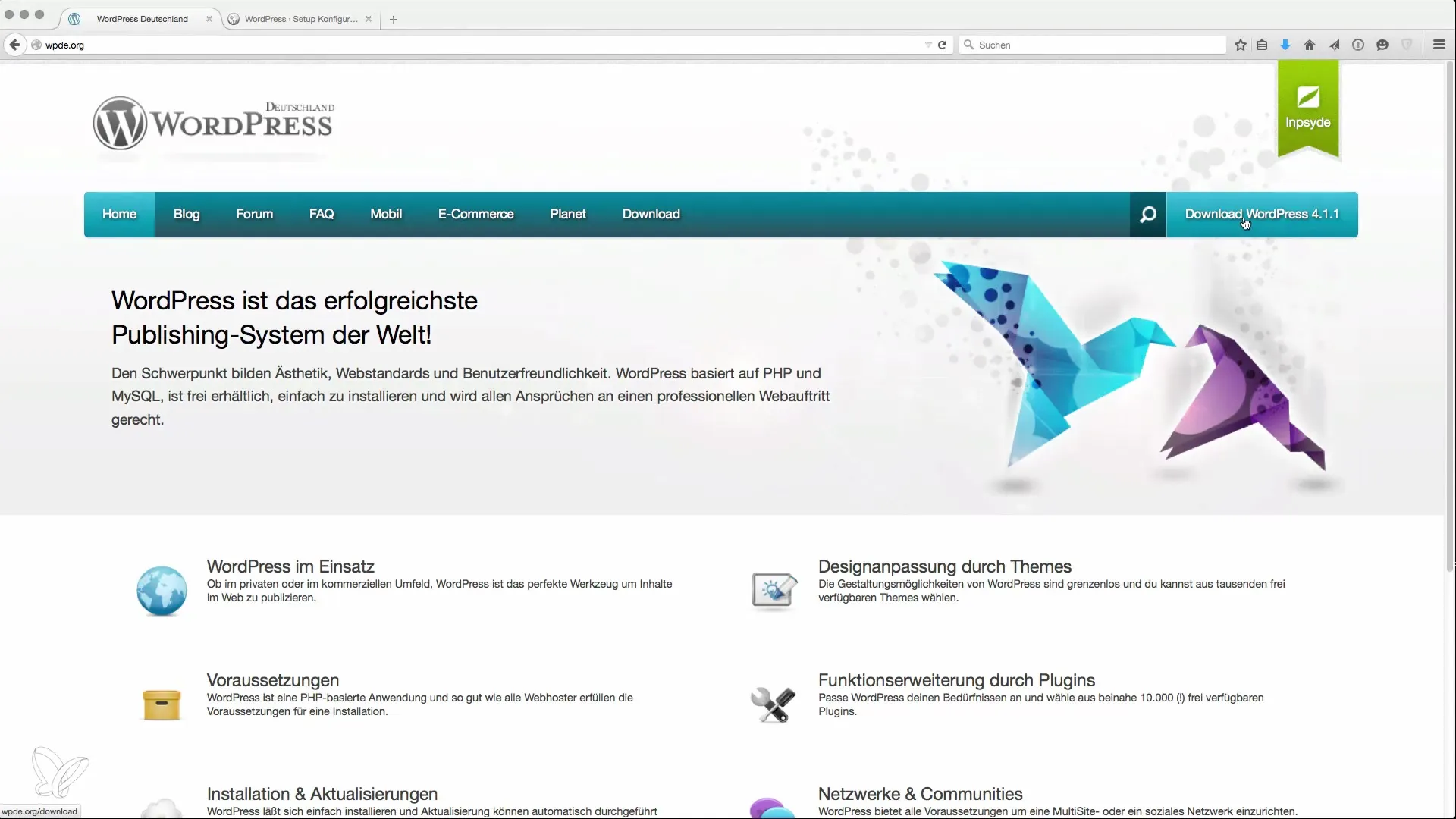
Jakmile je soubor stažen, rozbal ho na svém počítači, abys mohl pokračovat v instalaci.
2. Připravit webový prostor
Pokud již máš webový prostor, ujisti se, že jsou tam potřebné údaje. Měl bys mít připravené přihlašovací údaje pro svou databázi. Mezi základní informace patří název databáze, uživatelské jméno a příslušné heslo.
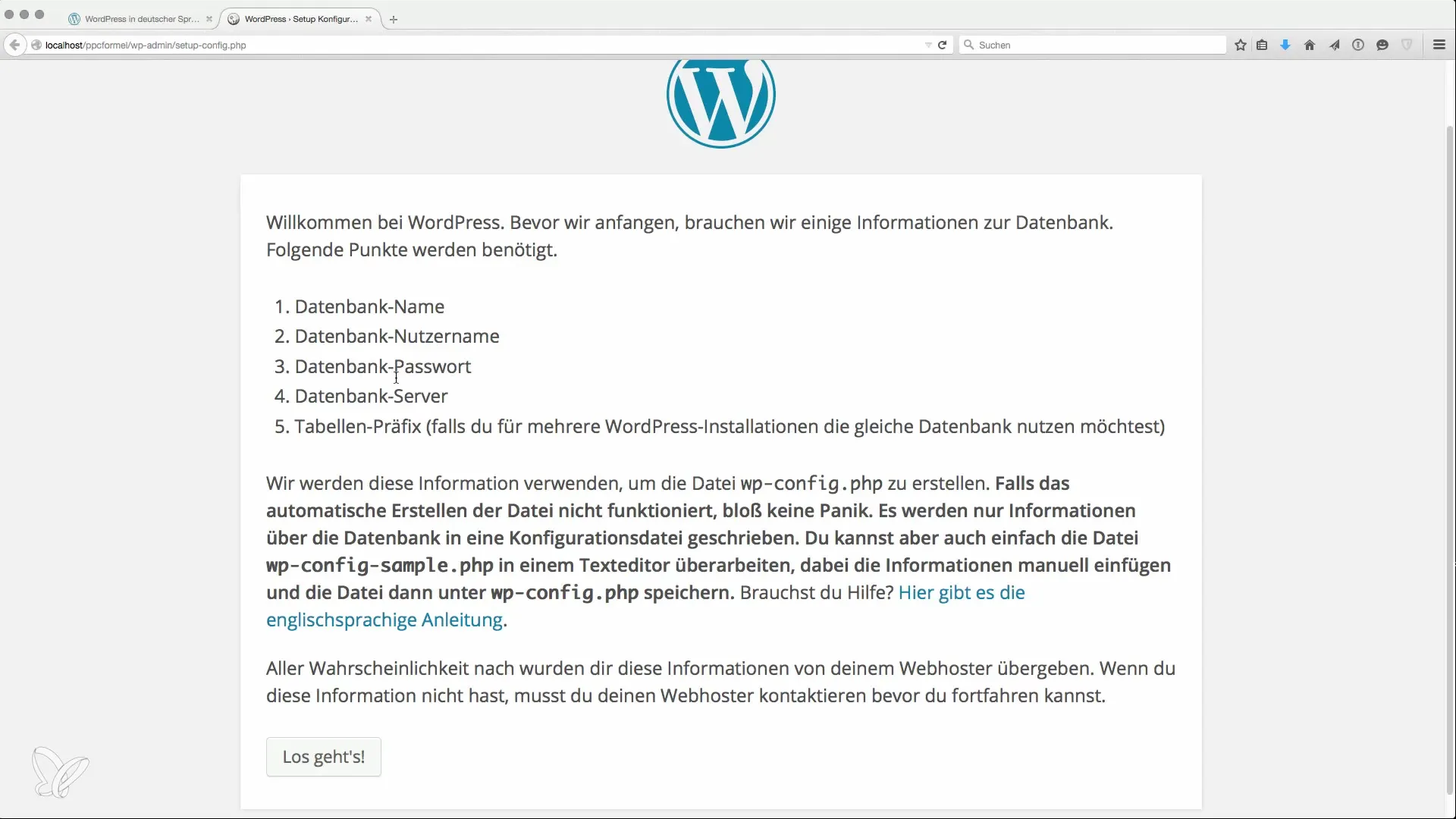
Pokud nemáš webový prostor, můžeš také zřídit místní server na svém počítači. Software jako XAMPP nebo MAMP je skvělý pro testování WordPressu lokálně.
3. Nainstalovat WordPress na server
Otevři ve svém prohlížeči místní instalaci WordPressu nebo webový prostor, na kterém chceš WordPress nastavit. Budeš přesměrován na instalační obrazovku. Zde klikni na „Začít“ a zadej požadované údaje své databáze.
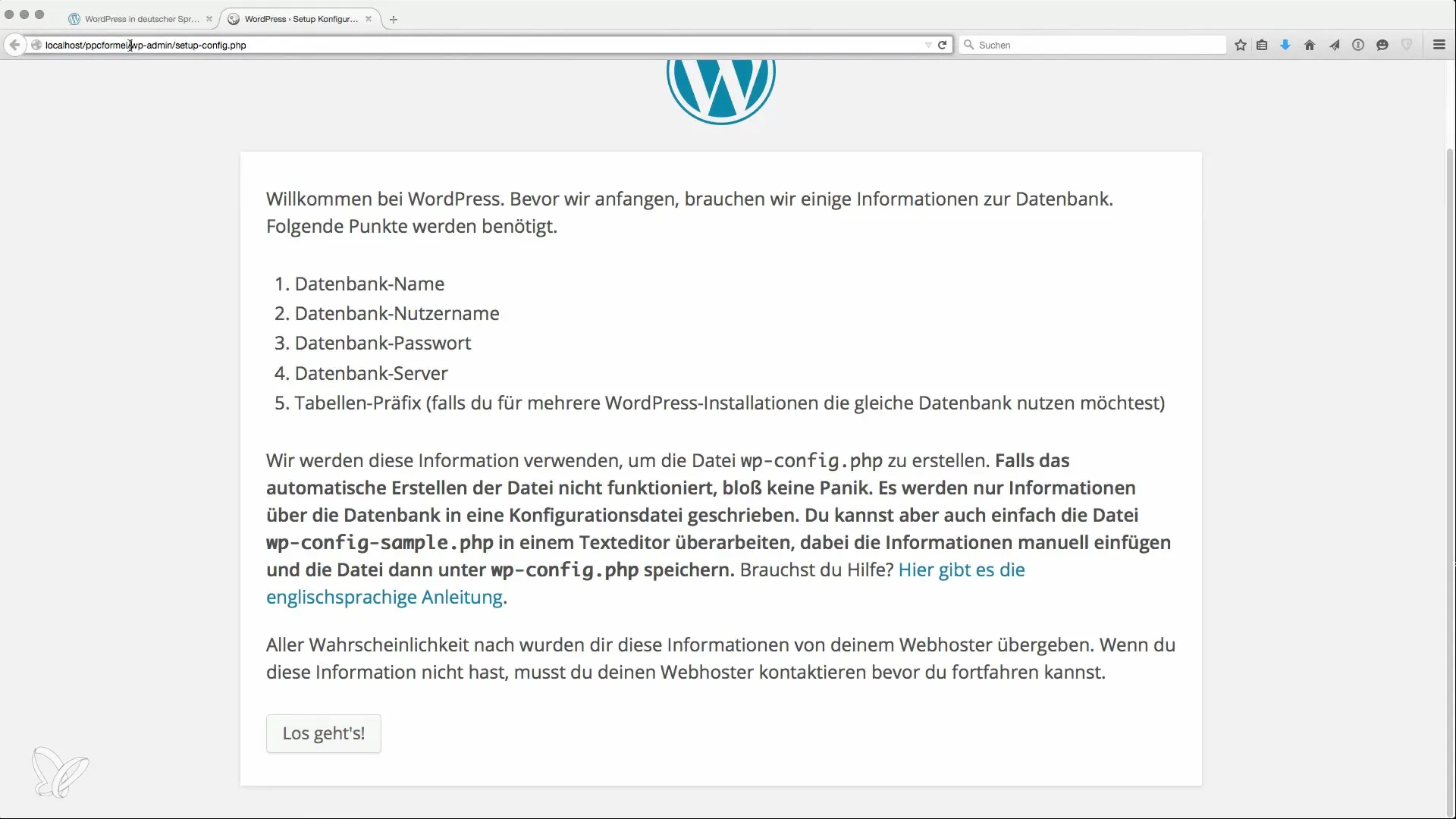
Dávej pozor na to, aby byl hostitel databáze správný. Pokud pracuješ lokálně, zadej „localhost“. Potvrď vstupy, abys spustil instalaci WordPressu.
4. Základní konfigurace
Po úspěšném připojení k databázi budeš vyzván k zadání názvu své webové stránky. To je název, který se později zobrazí ve vyhledávačích. Můžeš si například vybrat „PPC Formula Příklad“.
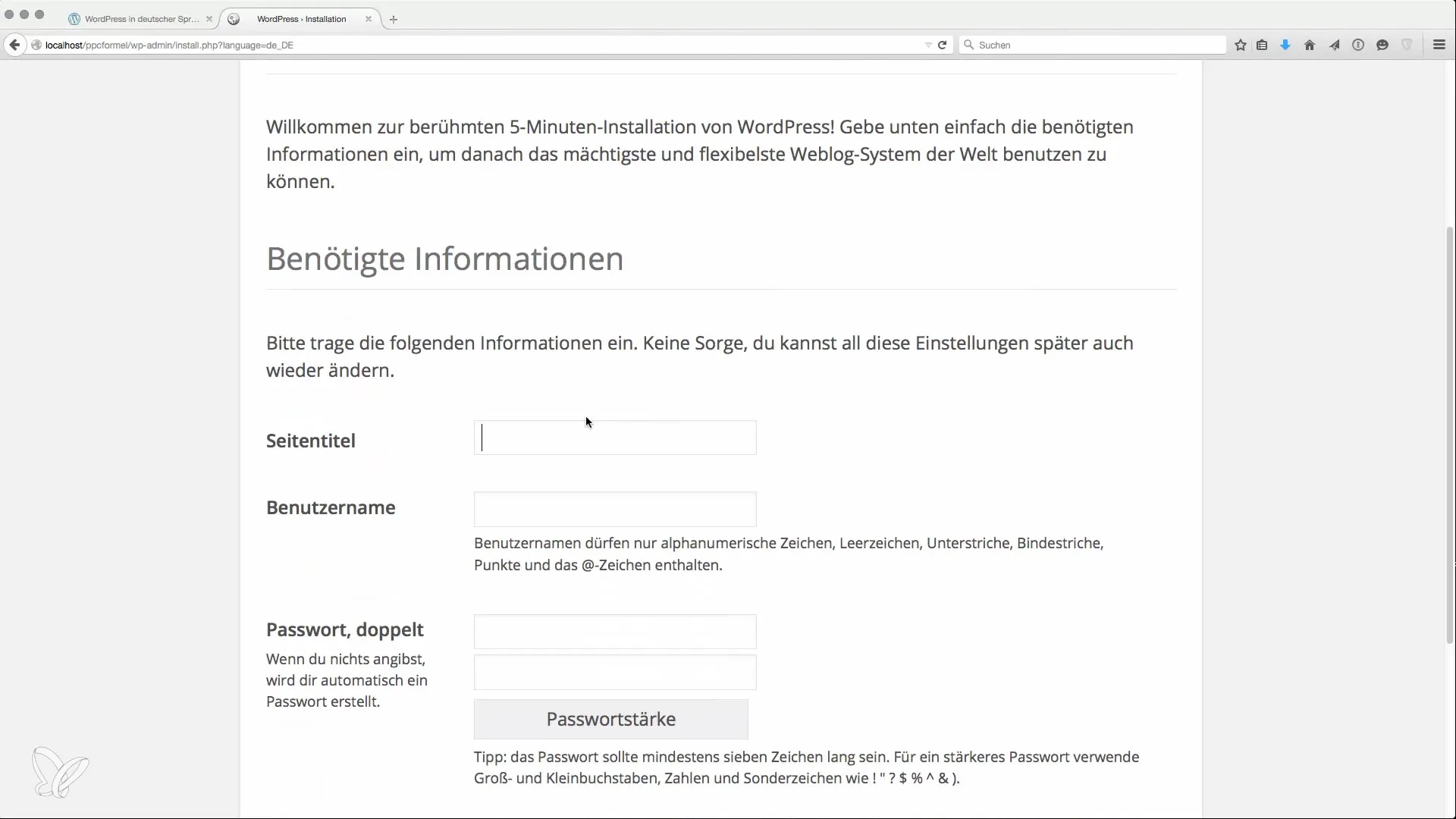
Navíc si vyber uživatelské jméno, které slouží pro přístup do backendu, stejně jako bezpečné heslo. Nepoužívej slabé heslo – vytvoř si raději bezpečné heslo s minimálně 16 znaky a speciálními znaky.
5. Zadat e-mailovou adresu
Zadej platnou e-mailovou adresu. Ta je důležitá pro přijímání oznámení a odkazu pro obnovení hesla. Doporučuje se použít e-mailovou adresu, která je spojena s tvou doménou.
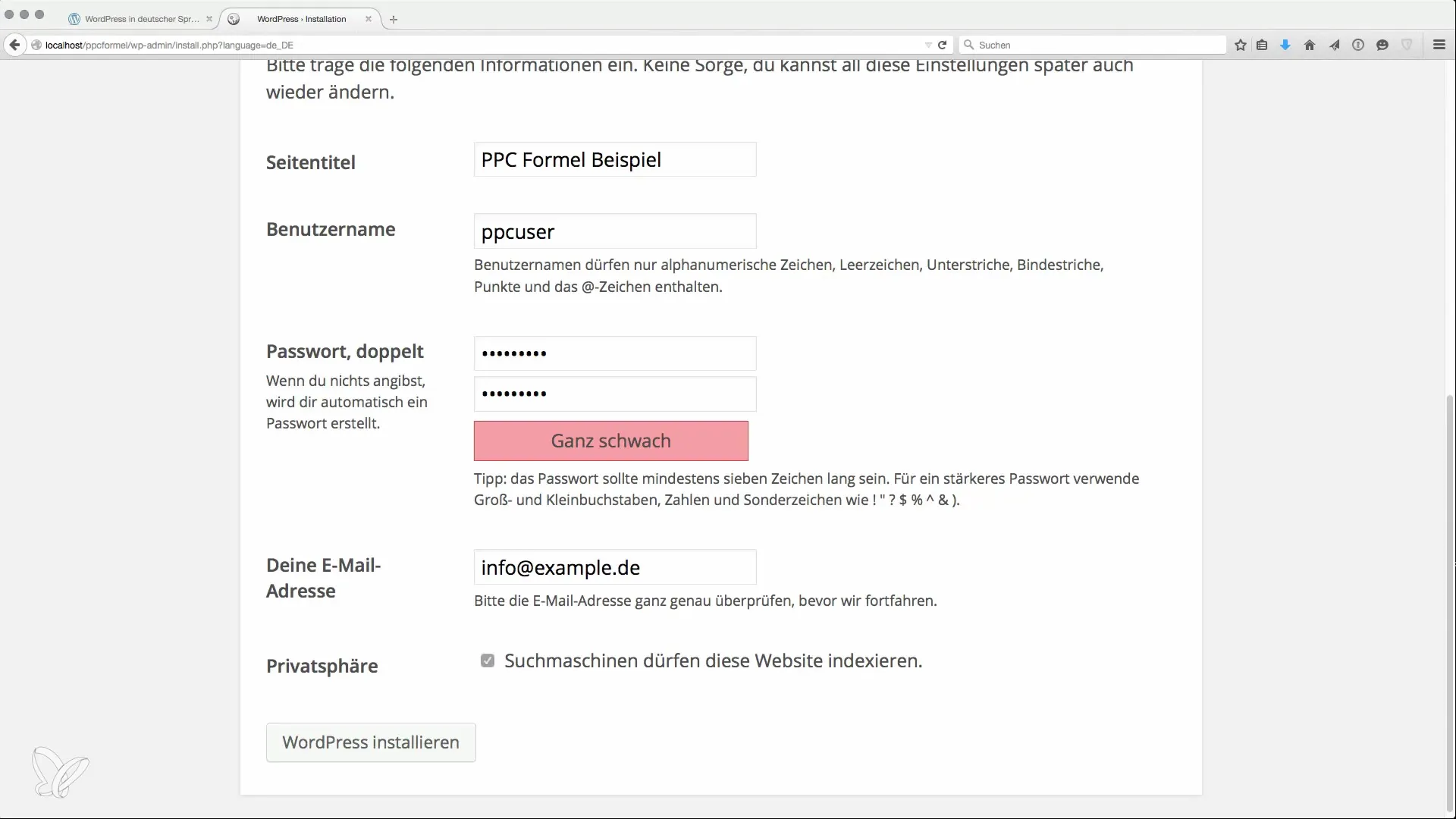
Nezapomeň zaškrtnout možnost „Zabránit vyhledávačům, aby tuto webovou stránku indexovali“, pokud chceš, aby byla tvá stránka indexována.
6. Dokončit instalaci
Nyní klikni na „Nainstalovat WordPress“. Instalace by nyní měla být dokončena. Obdržíš potvrzení, že instalace byla úspěšná a nyní se můžeš přihlásit do svého dashboardu.
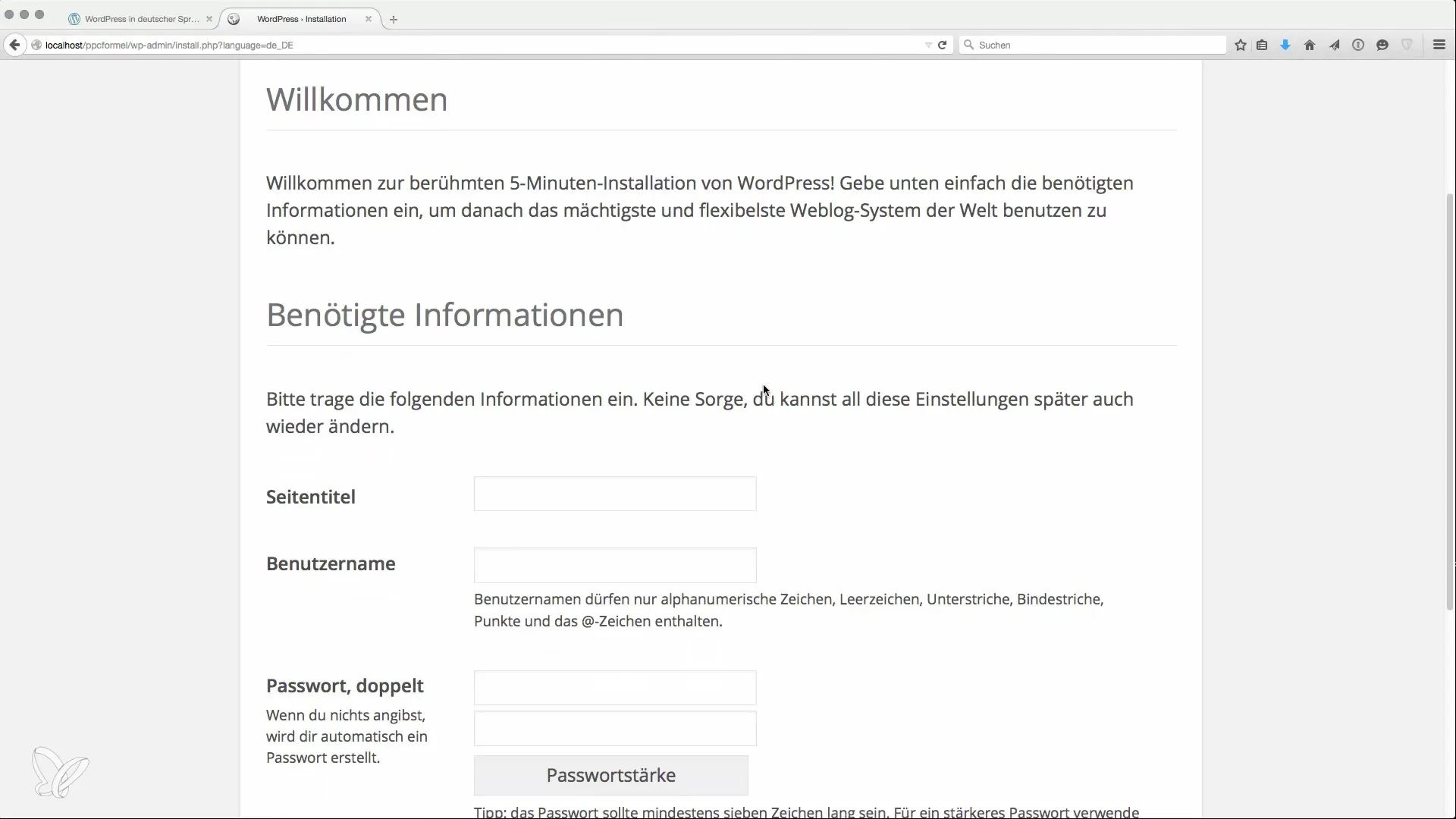
7. Prozkoumat dashboard
Po přihlášení se dostaneš do dashboardu WordPressu. Zde najdeš všechny důležité funkce pro správu a přizpůsobení své stránky.
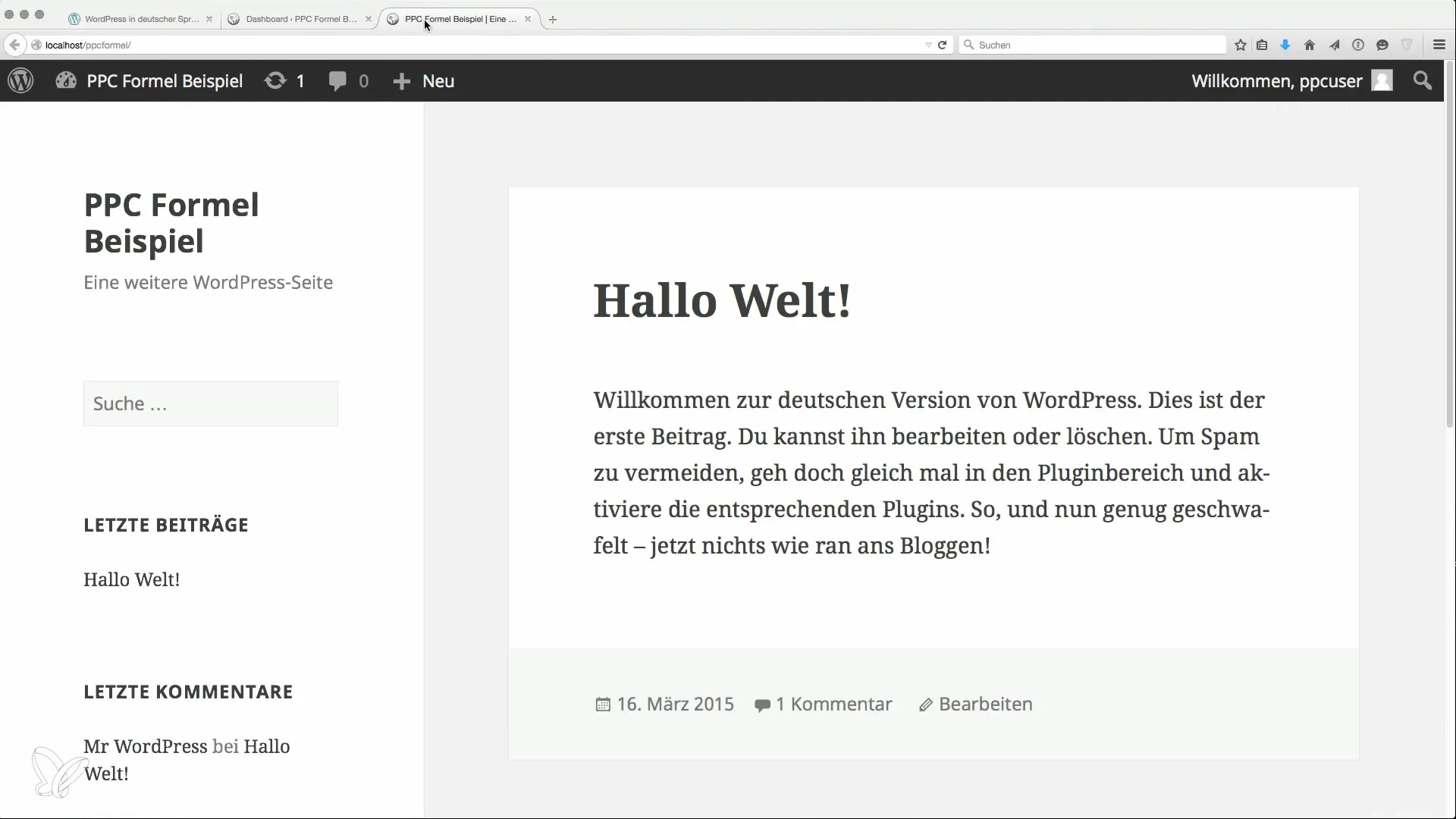
Co můžeš zde udělat? Zkontroluj, zda instalace fungovala, například tím, že upravíš a uložíš příspěvek „Ahoj světe“. To ukáže, zda byly změny uloženy.
8. Nainstalovat téma a pluginy
Aby ses přizpůsobil vzhledu své webové stránky, vyber vhodné téma WordPress. Přejdi na „Vzhled“ > „Témata“ a vyber si vhodné.
Důležité jsou také pluginy, které přidávají různé funkce. Například můžeš nainstalovat SEO plugin pro optimalizaci své stránky pro vyhledávače.
9. První kroky s tvou niche stránkou
Nyní můžeš začít vytvářet svůj obsah. Nezapomeň pravidelně publikovat příspěvky a aplikovat různé SEO strategie, abys generoval viditelnost.
Instalace WordPressu a první konfigurace jsou nyní dokončeny. Využij další kroky k dalšímu optimalizaci a rozšíření své webové stránky s těmi správnými pluginy a tématy podle svých potřeb.
Souhrn
Instalace WordPressu je prvním zásadním krokem k tvé niche stránce. S touto příručkou můžeš snadno a bezpečně vytvořit a přizpůsobit svou webovou stránku. Dávej pozor, abys dodržoval základní kroky, abys zůstávala co nejvíce efektivní při používání své instalace WordPressu.
Často kladené otázky
Jak stáhnu WordPress?Přejdi na webovou stránku wpde.org a stáhni aktuální verzi.
Na co bych měl myslet při databázi?Ujisti se, že správně zadáváš přihlašovací údaje a hostitele, abys mohl navázat spojení.
Jak najdu vhodné téma?Vyber si v dashboardu WordPressu pod „Vzhled“ > „Témata“ vhodné.
Proč je e-mailová adresa důležitá?Je využívána pro oznámení a obnovení hesla.
Jaké jsou nejdůležitější pluginy pro niche stránky?Pluginy pro SEO, bezpečnost a výkon jsou zvlášť důležité.


